Excel에서 그룹 피벗 테이블 항목
이 예는 가르치는 방법 그룹 피벗 테이블 항목. 분기별로 그룹화 날짜에 어떻게 그룹 제품 및 방법에 대해 알아보십시오.
다음 당신은 피벗 테이블을 찾을 수 있습니다. 피벗 테이블로 이동 다시는이 피벗 테이블을 만드는 방법을 배울 수 있습니다.
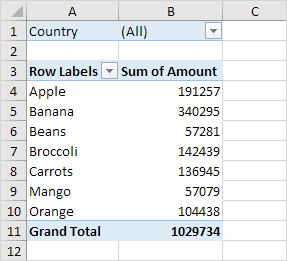
그룹 제품
제품 필드는 7 항목이 포함되어 있습니다. 애플, 바나나, 콩, 브로콜리, 당근, 망고와 오렌지.
두 그룹을 만들려면 다음 단계를 실행합니다.
-
피벗 테이블에서, 애플과 바나나를 선택합니다.
그룹 2. 마우스 오른쪽 버튼으로 클릭하고을 클릭합니다.
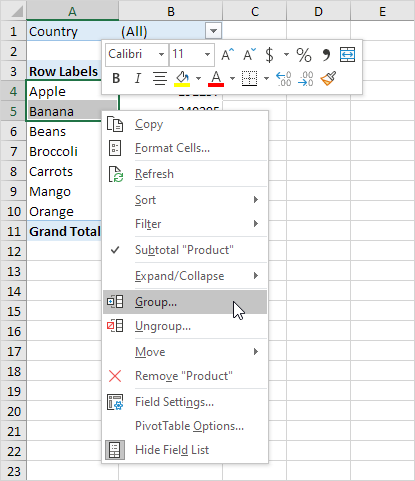
피벗 테이블을 선택 콩, 브로콜리, 당근, 망고와 오렌지 3..
그룹 4. 마우스 오른쪽 버튼으로 클릭하고을 클릭합니다.
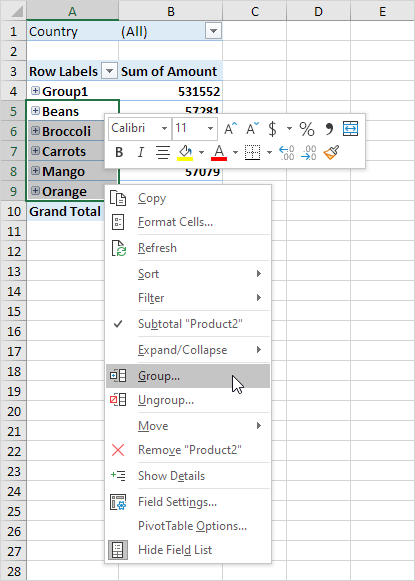
결과 :
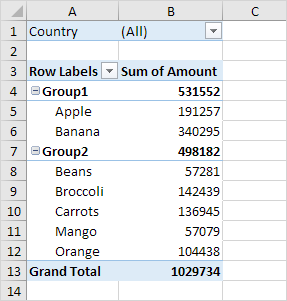
참고 : 그룹 (그룹 1 또는 그룹 2)의 이름을 변경, 이름, 편집 수식 입력 줄에서 이름을 선택합니다. 그룹 해제하려면 그룹을 마우스 오른쪽 클릭을 선택하고 그룹 해제를 클릭합니다.
-
그룹을 축소 빼기 기호를 클릭합니다.
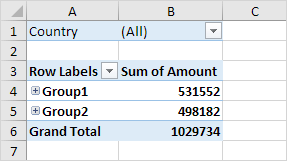
결론 : 애플과 바나나 (그룹 1)은 서로 다른 제품 (그룹 2) 모든보다 더 높은 총 있습니다.
그룹 날짜
대신 제품 분야의 아래 피벗 테이블을 만들려면, 행 영역에 날짜 필드를 추가합니다. 날짜 필드는 많은 항목이 포함되어 있습니다. 6 월, 7 월, 8 월, 10 월, 11 월 등
그룹에 분기하여이 날짜는 다음 단계를 실행합니다.
날짜와 컬럼 내부의 셀을 클릭합니다.
그룹 2. 마우스 오른쪽 버튼으로 클릭하고을 클릭합니다.
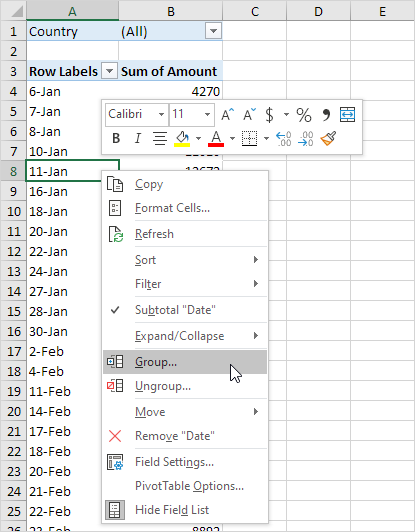
-
분기하고 확인을 클릭합니다.
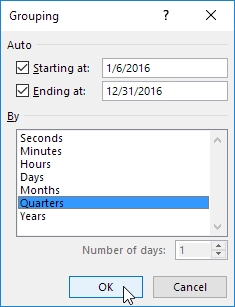
참고 : 또한 초, 분, 시간 등
에 의해 그룹에 옵션을 참조하십시오 결과 :
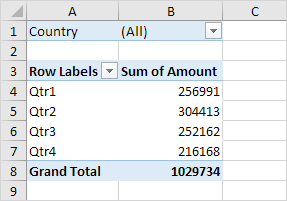
결론 : 분기 2는 최고의 분기입니다.